윈 도 우 WIMBoot 제대로 설치하기 (초보자용)
2015.04.07 16:17
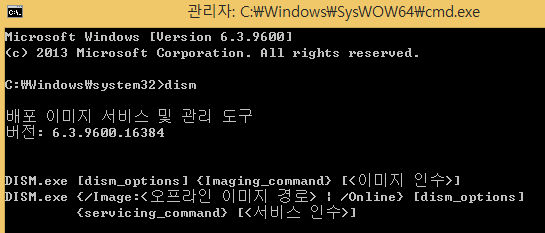
Windows8.1을 설치하고 기본업데이트를 하더라도 윈도우8.1 버전이 6.3.9600.16384인 경우가 있습니다.
윈도우 업데이트 KB2919355는 기본업데이트 이후 시간이 지나야 뜨는 경우가 있기에,
윈도우8.1을 설치하고나서 업데이트를 시켰다고 해도 버전 6.3.9600.17031이 아닌경우가 많습니다.
WIMBoot 이미지를 뜨거나 원본 이미지가 WinNTsetup에서 WIMBoot 옵션 활성화를 위해서라도.
윈도우 역시 반드시 6.3.9600.17031버전으로 업그레이드가 되어 있어야 합니다.
버전확인은 관리자권한으로 CMD실행후 Dism으로 확인할수 있습니다.

원소스 이미지가 버전 6.3.9600.17031이 아닌 경우 Windows 이미지 파일 부트 (WIMBoot) 옵션이 사라집니다.
현재 버전이 6.3.9600.16384 이거나 그 이전 버전이라면 WinNTsetup과 RSimageX에서 WIMBoot 이미지 생성이
불가능합니다.
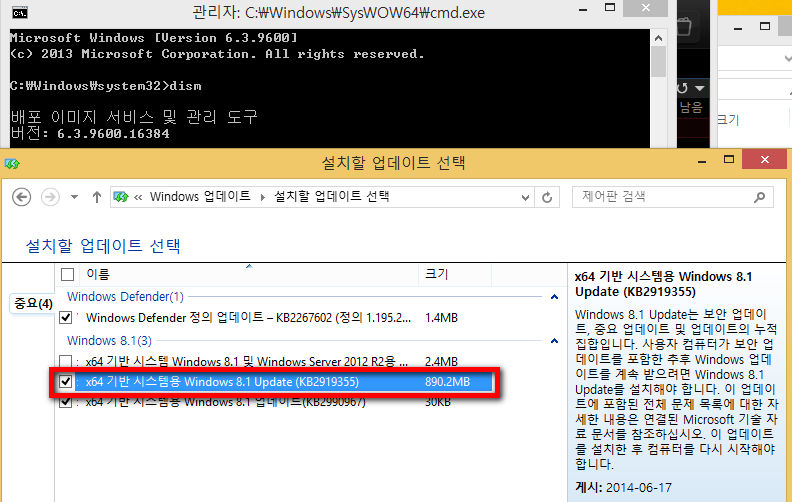
윈도우8.1 버전6.3.9600.16384을 6.3.9600.17031로 업그레이드를 해보겠습니다
윈도우8.1 업데이트 KB2919355 이 화일이 6.3.9600.17031로 업그레이드 해주는 화일입니다.
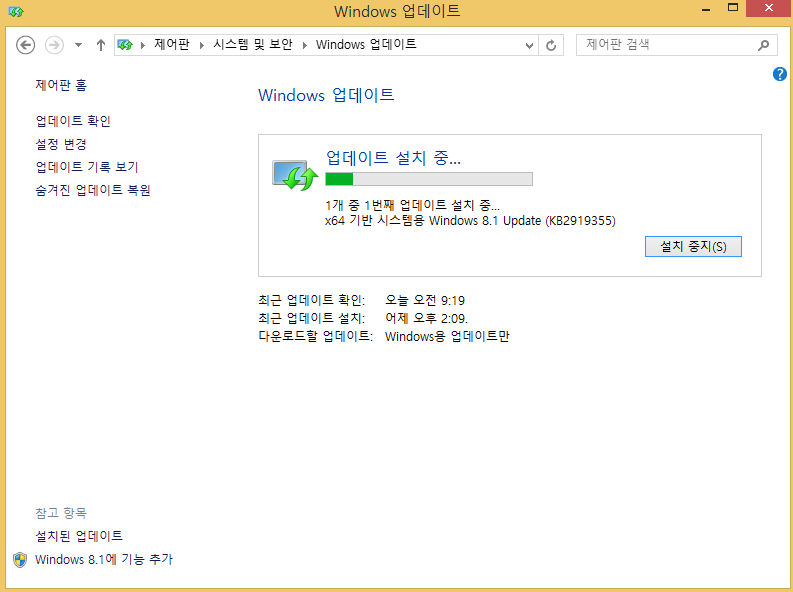
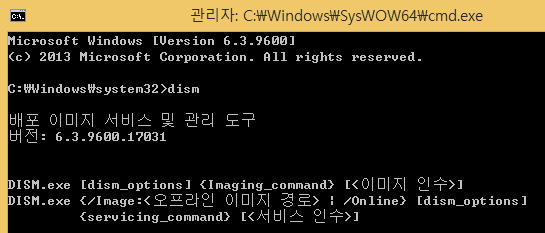
6.3.9600.17031로 업그레이드로 업그레이드 확인을 했다면
기본적으로 WIMBoot 사용준비가 끝난것이 되겠죠.
모든 준비가 끝났기에
본격적으로 이미지를 생성해보겠습니다.
원본 소스: 윈도우8.1 버전6.3.9600.17031 이상
이미지 생성, 복원 작업 OS: 윈도우8.1 버전6.3.9600.17031계열 PE나 제2의 윈도우8.1, 윈도우10 프리뷰 설치 DVD
방법 1 : RSImageX로 WIMBoot 이미지 생성
RSimageX로 WIMBoot 설치 복원
방법 2 : GimageX로 이미지 생성
WinNTsetup으로 WIMBoot 설치복원
원본 소스: 윈도우8.1 버전6.3.9600.17031 이상
이미지 생성, 복원 작업 OS: 6.3.9600.17031계열이 아닌 윈도우7, 윈도우8, 윈도우8.1(6.3.9600.16384)....OS와 PE
방법 3 : RSImageX로 WIMBoot 이미지 생성
RSimageX로 WIMBoot 설치 복원
이 세가지 방법으로 해보겠습니다.
1번 2번은 일반적인 방법이 되겠습니다만, 3번의 경우 PE나 작업OS가 6.3.9600.17031 계열을 사용할수 없는
특별한 상황에서 어쩔수 없이 사용하는 방법이 되겠습니다. 3번은 작업상 변수도 존재하기에 추천하지 않습니다만
필요한 분이 분명 계실듯 싶어 강좌에 넣었습니다.
RSImageX로 WIMBoot로 할 경우 시스템을 많이 타거나 DISM버전이라던지 불안한 요소가 많이 존재를 합니다.
또한 이미지역시 WIMBoot로 이미지 생성으로 할 경우 원시이미지 사용에 있어 제한사항이 존재하고,
용도제한이 되기에,
WIMBoot 초보입문자에게는
사용용도가 많은 GimageX와 WinNTsetup으로 WIMBoot 셋팅을 개인적으로 추천합니다.
6.3.9600.17031계열 PE가 없어도
윈도우10 프리뷰 설치 DVD로도 WIMBoot설치 할수가 있습니다.

DISM버전이 상위버전이라고 해도 윈도우8.1 WIMBoot작업이 가능합니다.
6.3.9600.17031계열 PE에서 작업이 편하지만 PE를 구하기 힘든 분들은 윈도우10 프리뷰 설치 DVD를 실행해준후
설치 첫 화면에 SHIFT + F10 을 눌러주면 CMD창이 뜹니다.
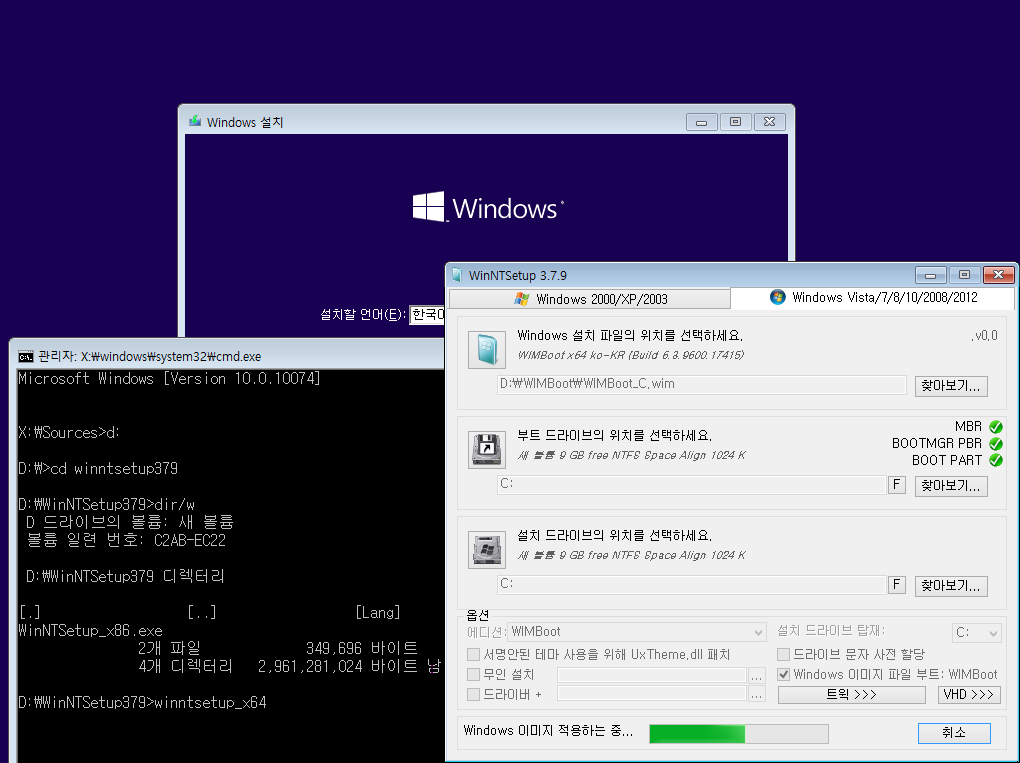
CMD창에서 winNTsetup을 실행시켜준후 작업을 하면 되겠죠.
주의할점은 윈도우10 프리뷰 설치 DVD에서는 winNTsetup은 정상작동하지만 그 이외 프로그램들은 라이브러리가 부족하기에
실행되지 않는 프로그램들이 많습니다.
방법1
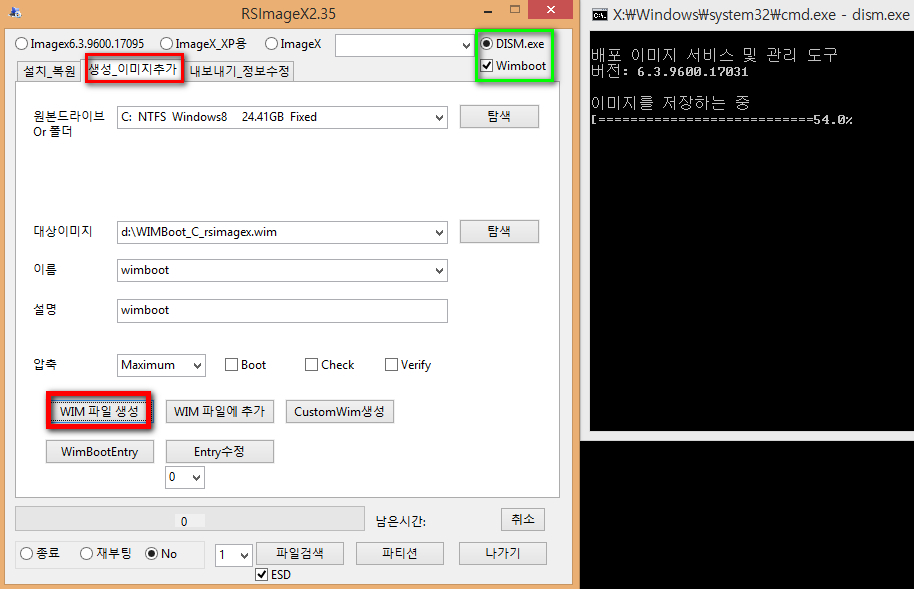
작업대상 윈도우는 버전6.3.9600.17031이 설치되어 있어야만 WIMBoot 이미지 생성이 가능합니다.
만약 6.3.9600.16384을 포함해 그 이전 버전이라면 WIMBoot 이미지생성이 되질 않습니다. 많은분들이 겪는 현상중
이러한 사소한 버전문제로 WIMBoot 설치에 고생을 많이 하는 분들이 꽤 존재하더군요.
위에 체크한 옵션대로 체크후 이미지를 만들어줍니다. 원본소스 윈도우가 6.3.9600.17031버전이고
작업하고 있는 PE나 제2의 윈도우8.1 역시 버전 6.3.9600.17031이라면 WIMBoot 이미지 생성이 정상적으로 진행이 됩니다.
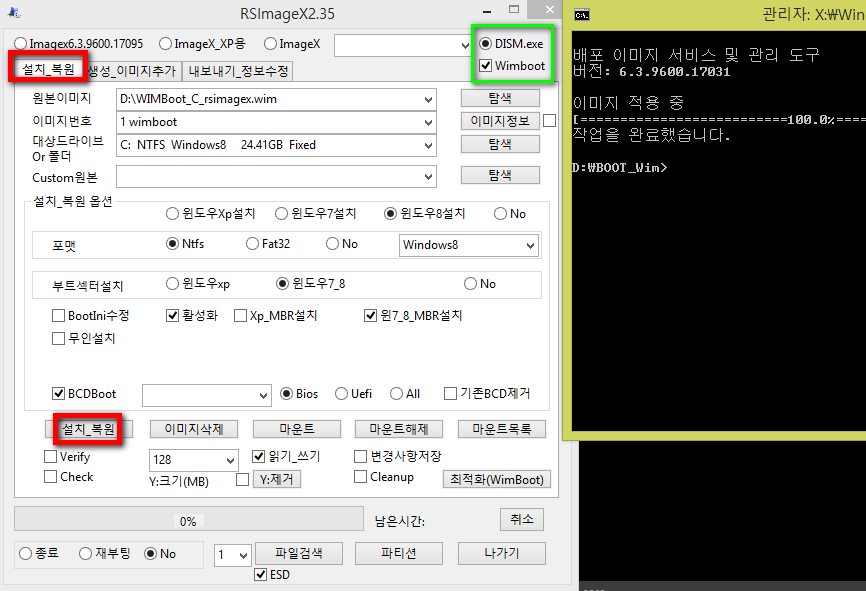
WIMBoot 설치복원 완료후, 재부팅하면 WIMBoot로 윈도우8.1을 사용할수가 있습니다.
방법2
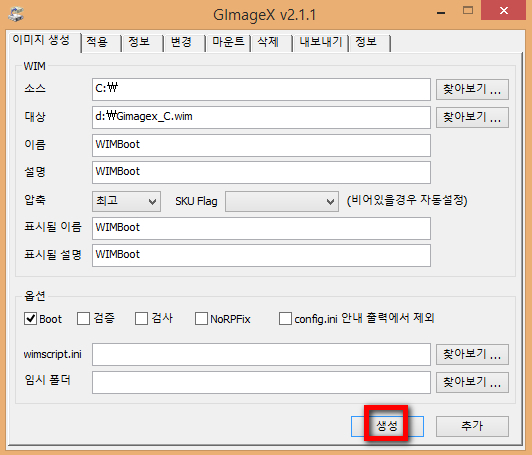
RSImageX방법이 에러가 나거나 사용하기가 힘든 분들은 개인적으로 방법2를 추천합니다.
GimageX로 위 옵션대로 이미지 생성을 해줍니다. 원시 이미지 화일이기에
WIMBoot이외에 일반 OS복원으로도 사용할수 있습니다. WIMBoot 사용 옵션은 WinNTsetup으로 해주면 되기에
GimageX로는 기본적인 이미지 생성만 해주면 충분합니다.
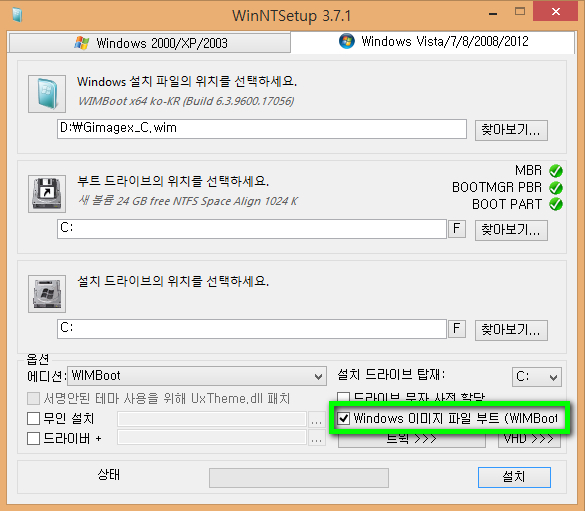
원소스 이미지가 버전 6.3.9600.17031이 아닌 경우 Windows 이미지 파일 부트 (WIMBoot) 옵션이 사라집니다.
WIMBoot를 사용하기위해서는 반드시 Windows 이미지 파일 부트(WIMBoot) 옵션을 체크 해줘야 합니다.
설치하고자하는 드라이버와 소스이미지를 옵션에 정확히 넣고 설치를 눌러줍니다.
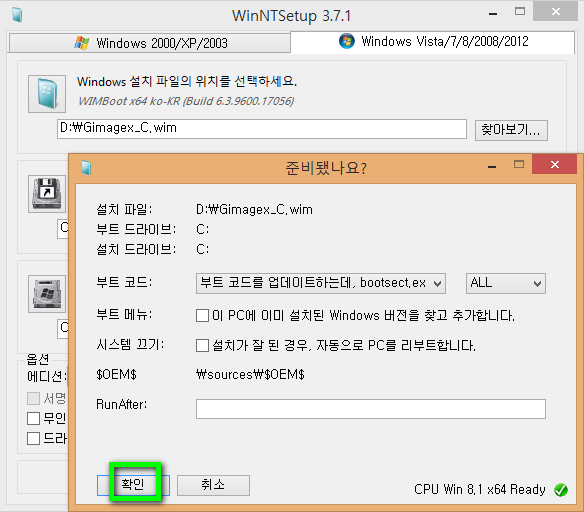
옵션 수정할것이 있다면 수정해주고, 확인을 눌러줍니다.
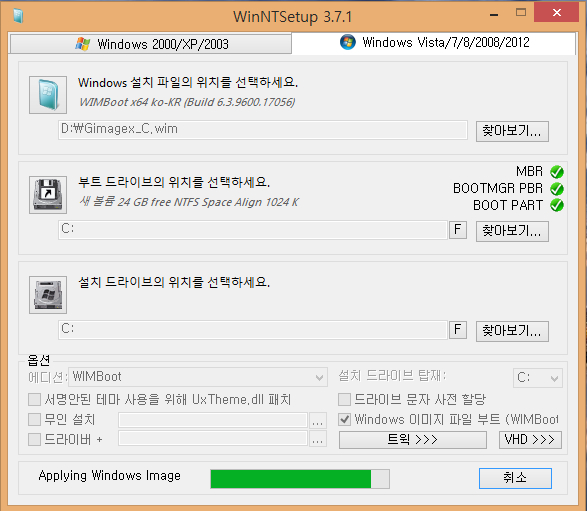
WIMBoot 설치진행중
설치가 완료후 재부팅하면 윈도우8.1이 WIMBoot로 작동이 됩니다.
방법 3
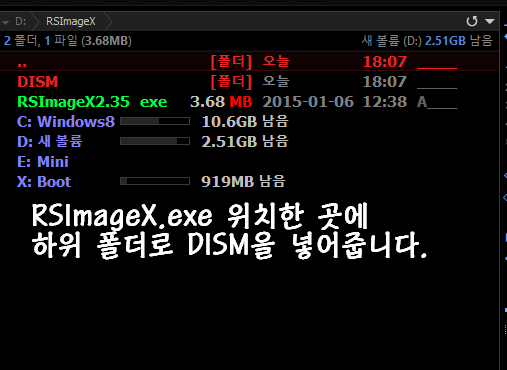
이 방법은 추천하는 방법은 아닙니다만, 작업 OS나 PE가 6.3.9600.17031 버전이 아닌 상태에서
WIMBoot작업해야할 분들을 위해 설명하겠습니다.
RSimageX 제작자의 홈페이지에 RSImageX2.35 버전과 6.3.9600.17031용 Dism화일을 함께 배포하고 있습니다.
윈도우의 6.3.9600.17031용 Dism을 사용자가 편집해서 추가하는 방법과
RSimageX 제작자가 배포하는 Dism을 다운로드 받아서 RSImageX.exe 실행화일의 하위폴더에 Dsim을 넣어주면
작업 윈도우나 PE가 6.3.9600.17031 버전이 아니더라도 WIMBoot작업을 할수가 있습니다.
RSImageX.exe는 하위폴더 최신 Dism을 우선적으로 실행시키기에 ,윈도우나 PE의 windows\system2\Dism을 삭제해주거나 교체해줄
필요가 없습니다.
추가 작업없이 RSImageX.exe 실행화일 하위폴더에 6.3.9600.17031용 Dism을 복사해주면 됩니다.
RSImageX.exe와 6.3.9600.17031용
Dism위치는 6.3.9600.17031용 Dism의 위치는 D:\RSImageX\Dism\ |
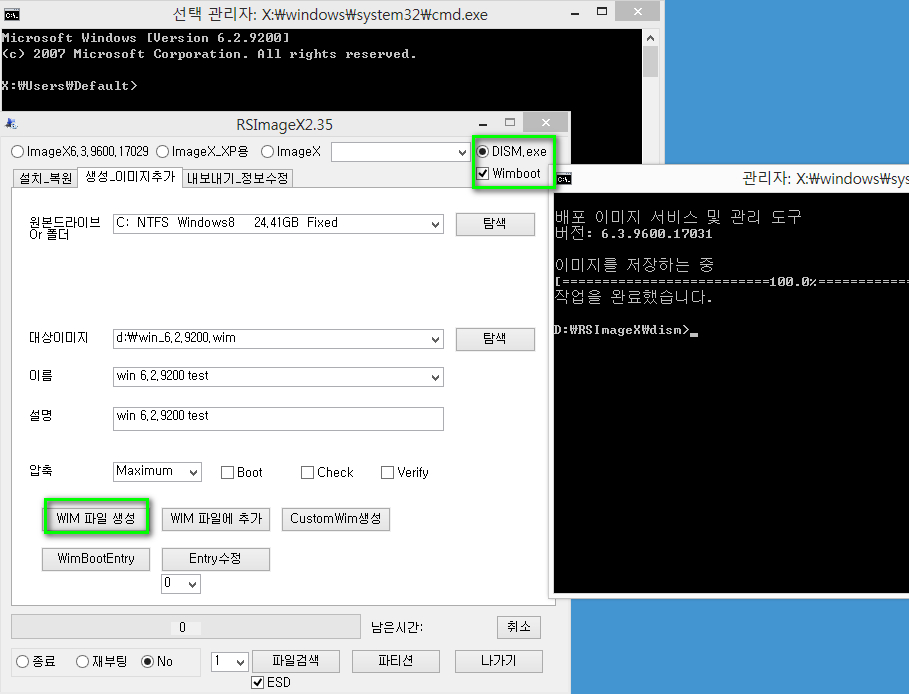
윈도우8 계열 PE에서 WIMBoot 이미지 생성이 됩니다.
이 방법으로 6.3.9600.17031가 아닌 윈도우나 PE에서 작업을 할수있지만
원본소스 윈도우는 반드시 6.3.9600.17031여야 합니다.

윈도우8계열 PE에서 WIMBoot 이미지 작업한 화일을 설치복원작업을 성공시켰습니다.
재부팅하면
WIMBoot 모드로 윈도우8.1 6.3.9600.17031 버전이 정상 작동이 됩니다.
WIMBoot방법은 결코 어렵지 않습니다. 쉽게 생각하면 매우 쉬운것인데
DISM옵션이라던지, RSImageX와 PE버전이라던지 DISM의 부속 화일이라던지 심지어 6.3.9600.17031버전 문제로
많은 분들이 설치에 큰 어려움을 겪는 분들이 많죠.
굳이 CMD창에서 Dism명령어를 넣고 WIMBoot를 설정해줄 필요가 없습니다.
또한 WIMBoot를 만들기위해 RSImageX로만 하는 경우도 있는데 RSImageX는 PE라던지 각종 버전등 Dism 화일누락 추가 등등 많이 까다로운편이죠.
오히려 WIMBoot설정에 있어 RSImageX사용보다는 쉽게
GimageX와 WinNTsetup으로 WIMBoot 셋팅해주는 방법이 WIMBoot 입문자들에게 여러가지 편할것으로 사료 됩니다.
댓글 [16]
-
cungice 2015.04.07 17:21
-
loveit 2015.04.07 17:39 FLP386님 수고 하셨습니다. -
카멜 2015.04.07 18:16
제블로그에 rsimagex파일이 있는곳에 dism자료도 있습니다. rsimagesx와 같은 폴더에 dism폴더를 두면 윈7이상에서는 정상적으로 작동할겁니다.
wimboot로 캡쳐를 안해도 winsetup에서는 wimboot설치가 가능한가 보군요.
dism으로 wimboot설치를 할려면 이미지가 wimboot로 캡쳐돼야 하는건 아닌가요? 안해도 가능한지 모르겠네요.
-
suk 2015.04.07 22:10
네, winntsetup은 무슨 요술을 부리는지...일반 wim도 바로 wimboot로 설치 되더군요
그래서 제가 편리해서 winntsetup을 초기에 이용 많이 했습니다
참고로 일반 wim도 dism 명령으로도 가능하긴 합니다. wimboot로 내보내기 후에, wimboot로 적용하면 됩니다.
여담으로, 제가 어떻게 보면 cmd 명령어 전도사 로 생각하시는 분들도 계시는 듯 합니다만 ㅎㅎ;
dism으로 한 이유는 win10 초기에 winntsetup이 아직 지원해주지 않아서 어쩔 수 없이 dism 명령어로 하게 된 것이죠
그리고 dism이든 뭐든 명령어라고 하면 아직 타이핑 해야 한다고 생각하셔서 그런지 기피하시는 분들이 많으시더군요
메모장에 저장해줬다가 그냥 복사/붙여넣기 합니다. 이것도 한줄씩 해야 하는 것도 아니고 몇줄씩 한꺼번에 가능합니다
저도 그걸 타이핑하라고 하면 기피할 겁니다. - 어느세월에 그 긴 명령어들을 한두개도 아니고;
그리고 저렇게 dism으로 하다 보니까...그냥 편해서 툴없이 dism으로 요즘은 하는 경향이 있습니다
아주 최초에는 또 툴들이 없어서 dism으로 잠시 꼼지락 하다가, 툴이 편해서 하다가...툴이 지원해주지 않는 잠시 소강상태에서
다시 dism으로 하다가...그냥 쭉 하게 되었네요. 소강상태만 아니었으면 계속 저도 툴 사용했을 겁니다.
툴을 안 쓰다 보니까 이제 툴이 더 어색한 것 같습니다. 각자 습관이겠죠.
-
DarknessAngel 2015.04.07 18:42
저런 대용량 롤백은 부트후 업데이트 해서 하는것보다는 dism으로 직접 병합하거나 처음부터 병합된 iso를 쓰는것을 추천합니다
특히 저 업데이트경우 상당 확율로 업데이트시 실패하는 경우가 있고, 시간도 많이 걸리고, 용량 증가및 지져분해지는 문제도 있는지라 웬만하면 설치후 재캡쳐는 비추입니다
-
왕초보 2015.04.07 19:53
자세한 명강의 감사합니다.
추천하고 갑니다..
-
맨땅에헤딩 2015.04.07 20:53 명강의가 맞습니다. ^^
-
박사유 2015.04.07 21:01
좋은정보와 수고에 감사드립니다.
-
cfox 2015.04.08 00:23
좋은 강좌 감사합니다..한번도 윔부트는 해보지 않았는데...용량 축소 말고 다른 메리트가 있는지요. -
보통내기 2015.04.08 04:58 초고속 백업,복원이 있겠네요.
-
노익장 2015.04.08 04:44
좋은 강좌 잘보았습니다 감사합니다^^
-
카멜 2015.04.08 09:35
rsimagex와 같은 폴더에 dism폴더가 있을때는 기존 os의 dism.exe와 비교하여 최신버전을 사용합니다.
-
REFS 2015.04.08 11:46
좋은강좌 감사합니다..
수고하셨습니다~~추천^^
-
대박상한가 2015.04.08 20:02
정말 유용한 강좌 감사합니다...
덕분에 많이 배워갑니다....
-
오렌지색하늘 2015.09.01 20:13
winntsetup이가 포터블인데 cmd로 실행이되나요?.. 포터블은 거의안써서 잘모르겟어요
-
Trast 2018.05.28 23:39
와드 박습니다.

FLP386님 수고 하셨습니다.